- „Uplay“ yra „Ubisoft“ žaidimų platinimo platforma. Panašiai kaip „Steam“ ar „Battle.net“, klientas naudojamas įsigyti ir įdiegti žaidimus, taip pat bendrauti su draugais.
- Žaidimams vis didėjant, poreikis perkelti žaidimą į kitą diską yra didesnis. Šiandien mes parodome, kaip lengva tai padaryti.
- Norėdami gauti panašių vadovų ir taisymų, rekomenduojame mūsų „Uplay“ puslapis kur mes reguliariai skelbiame naujus straipsnius apie šį paleidimo įrenginį.
- Mūsų Žaidimų centras yra geriausia vieta naujausioms žaidimų pasaulio naujienoms, vadovams ir pataisoms.
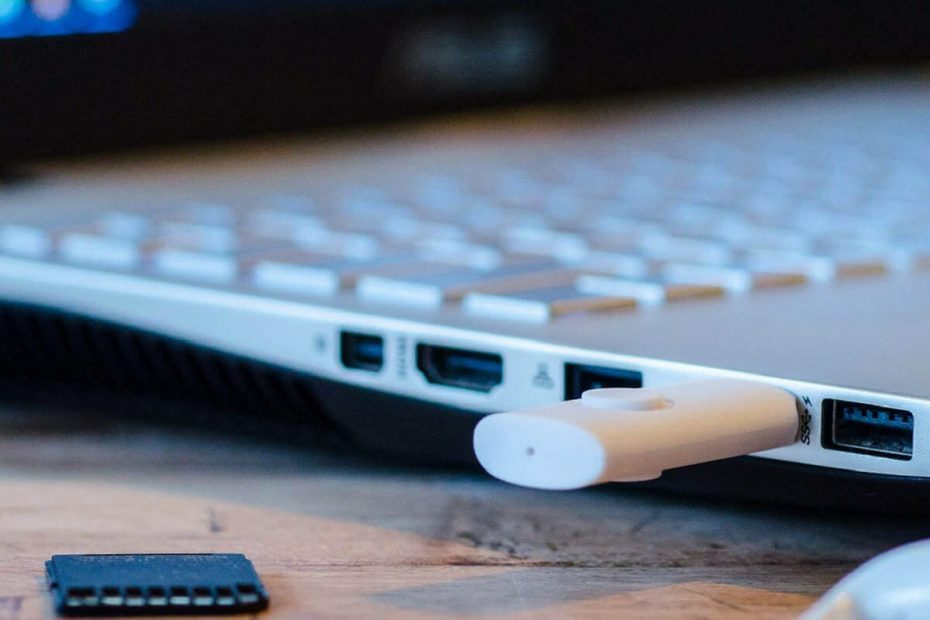
- CPU, RAM ir tinklo ribotuvas su karštų skirtukų žudiku
- Tiesiogiai integruota su „Twitch“, „Discord“, „Instagram“, „Twitter“ ir „Messenger“
- Įmontuoti garso valdikliai ir pritaikyta muzika
- Pasirinktinės „Razer Chroma“ spalvų temos ir priverčia tamsius puslapius
- Nemokamas VPN ir skelbimų blokatorius
- Atsisiųskite „Opera GX“
Jei esate „Ubisoft“ gerbėjas, jūs jau žinote jų darbalaukio klientą, Uplay.
Naudodami „Uplay“ galite pasiekti savo mėgstami žaidimai bet kuriuo metu ir mėgaukitės atpalaiduojančia žaidimų sesija „Windows 10“ kompiuteryje.
Bet kartais, jei reikia papildomos vietos standžiajame diske, tu privalai judėti tavo žaidimai į kitą diską. O gal nusipirkote naują „Windows 10“ kompiuteris ir norite perkelti savo žaidimus.
Jei turite SSD, tai yra puiki idėja perkelti žaidimus ten, nes tai padarys juos greitesnius, o pakrovimo laikas žymiai pagerės.
Bet kad gautum našumas, pirmiausia turėsite juos perkelti. Skaitykite toliau, kad sužinotumėte, kaip galite lengvai perkelti žaidimus į kitą diską ar kompiuterį.
uPlay, kaip perkelti žaidimus į kitą diską / kompiuterį
1. Rankiniu būdu perkelkite žaidimo failus
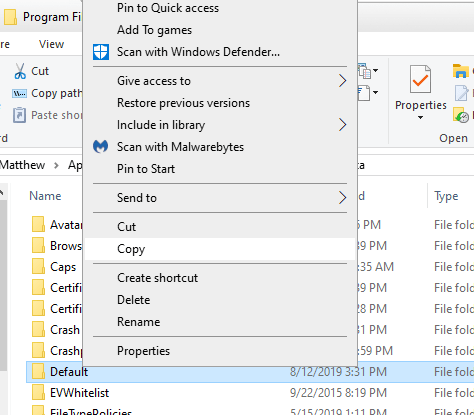
- Visiškai uždaryti Uplay. Jei reikia, eikite į Užduočių tvarkyklė ir baigti bet kokį su „Uplay“ susijusį procesą.
- Dabar eikite į aplanką, kuriame įdiegėte žaidimą, kurį norite perkelti.
- Kopijuoti žaidimo aplanką (arba visą „Uplay“ /„ubisoft“ žaidimų paleidimo priemonė aplankas) ir įklijuokite jį į naują diską / skaidinį. Būtinai naudokite kopijuoti ir nekirpti, kad turėtumėte atsarginę kopiją tuo atveju, jei kažkas negerai.
- Nukopijavę aplanką, grįžkite į pradinį aplanką (originalų žaidimų aplanką arba originalų „Uplay“ /„ubisoft“ žaidimų paleidimo priemonė aplankas) ir pervardyti pridedant kažką panašaus į „bak“ ar „old“.
- Jei perkėlėte tik žaidimą, tiesiog paleisti „Uplay“. Jei perkėlėte visą „Uplay“ aplanką, būtinai atnaujinkite „Uplay“ spartusis klavišas kad jis nurodytų uplay.exe iš jūsų naujojo disko / skaidinio. Tada atidarykite „Uplay“.
- Paleidus „Uplay“, ji patikrina jūsų įdiegtų žaidimų aplanko vietą. Kadangi jūs pervadinote žaidimo aplanką, „Uplay“ manys, kad žaidimas nėra įdiegtas. „Uplay“ eikite į Žaidimai > Mano žaidimai > rasti savo žaidimą sąraše> spustelėkite jį.
- Žaidimo puslapio dalyje Atsisiųsti spustelėkite Raskite įdiegtą žaidimą ir nukreipkite jį į naują vietą, kur nukopijavote žaidimą ir naują diską / skaidinį.
- Atsiras langas ir viskas vyks taip, kaip planuota Visi žaidimo failai buvo sėkmingai patvirtinti.
Jei turite kelis žaidimus, turėsite pakartoti procesą kiekvienam.
Negalite naudoti kopijavimo pastos „Windows 10“? Nesijaudinkite, mes turime jums tinkamą sprendimą.
2. Perkelkite „uPlay“ žaidimus į kitą kompiuterį iš naujo įdiegdami klientą
- Jei norite perkelti žaidimus į kitą kompiuterį, pirmiausia turėsite įdiekite „Uplay“ naujajame kompiuteryje.
- Atsisiųskite naujausia „Uplay“ versija nuo Oficialioje „Ubisoft“ svetainėje.
- Po to paleiskite diegimo programą naudodami Administratoriaus teisės.
- Atlikite diegimo vedlio ekrane nurodytus veiksmus ir, kai jis bus baigtas, paleiskite kompiuterį iš naujo.
- Dabar jūs turėsite rankiniu būdu kurti atsargines kopijas „Uplay“ išsaugokite failus. Sename kompiuteryje eikite į numatytąjį „Uplay“ diegimo katalogą ir suraskite savegames aplanką.
- Dešiniuoju pelės mygtuku spustelėkite savegames aplanką ir pasirinkite Kopijuoti.
- Įklijuokite aplanką į USB atmintinė perkelti jį į naują kompiuterį.
- Įdėkite „flash“ atmintinę į naują kompiuterį ir nukopijuokite savegames aplanką viduje konors „Ubisoft“ žaidimų paleidimo priemonės aplankas.
Štai ir viskas. Kaip matote, nėra taip sunku perkelti žaidimus į naują diską / skaidinį ar net į naują „Windows 10“ kompiuterį. Tiesiog atidžiai atlikite minėtus veiksmus ir jūs būsite tai padaryti per trumpą laiką.
Nepamirškite visada kurti failų atsargines kopijas, tik tuo atveju, jei kažkas negerai.
Jei turite kitų pasiūlymų ar klausimų, nedvejodami kreipkitės į toliau pateiktą komentarų skyrių.
Dažnai užduodami klausimai
Norėdami pakeisti numatytąjį „uPlay“ diegimo katalogą, eikite į Nustatymai > Atsisiuntimai > Keisti (pagal numatytąją žaidimo diegimo vietą). Tai nepajudins jūsų jau įdiegtų žaidimų. Padaryti tai, atlikite aukščiau išvardytus veiksmus.
Eiti į Suaktyvinkite raktą ir įklijuokite raktą į teksto laukelį ir spustelėkite Suaktyvinti, bet jei „Uplay“ neatpažįsta jūsų įdiegtų žaidimų, vadovaukitės šį paprastą vadovą išspręsti problemą.
Spustelėkite žaidimą, kurį norite patvirtinti, eikite Savybės ir pagal Vietiniai failai, spustelėkite Tikrinti failus. Pastaba: Tai veiks tik su žaidimais, atsisiųstais ir įdiegtais per „uPlay“.



